Содержание
- 1 Внешний вид – привычный. Но есть отличия
- 2 Чем радует новая GoPro Hero 7 Black?
- 3 Что в итоге? Надо брать Black и радоваться
- 4 Устройство экшн-камер GoPro Hero 7 и 8
- 5 Подготовка SD-карты и зарядка экшн-камер GoPro Hero 7 и 8
- 6 Управление камерой
- 7 Первое включение
- 8 Как подключить GoPro Hero к телефону
- 9 Как подключить GoPro Hero к компьютеру
- 10 Съемка и настройка режимов
- 11 Общие настройки GoPro Hero 7 и 8
К нам на тест приехала новая экшн-камера GoPro Hero 7 Black, которую по праву можно считать самым лучшим портативным гаджетом для съёмок фото и видео в экстремальных условиях.
Стой, стой! Если вам не до экстрима, то это ничего: GoPro Hero 7 Black получилась первой камерой, которую можно запросто использовать в спокойных условиях – для съёмки домашних посиделок, неторопливых прогулок и даже для потоковой трансляции в соцсетях.
Всё потому, что в 7-й версии GoPro создатели умудрились поставить лучший стабилизатор видео, который я когда-либо видел в видеокамерах в принципе. Даже без дополнительных «подвесов» и стедикамов отснятый материал по качеству и плавности смотрится очень кинематографично.
Но, обо всём по-порядку:
Внешний вид – привычный. Но есть отличия
Размерами и формой «семёрка» мало чем отличается от предыдущих моделей GoPro. В этом году производитель разделил камеры на 3 вида, которые отличаются как цветом, но и техническими характеристиками:
GoPro Hero 7 White – самая доступная новинка из трёх, с возможностью записи видео с разрешением 1080р при 60 кадрах в секунду. Аккумулятор не съёмный, на передней панели нет экранчика. Стабилизации видео тоже нет. Начальный вариант для неприхотливых пользователей.
GoPro Hero 7 Silver – крепкий «середнячок», который удовлетворит большинство пользователей. Эта модель уже умеет в 4К, но лишь при 30 кадрах в сек. Стабилизация видео тоже есть, но ровно такая же, как в предыдущих моделях GoPro. Аккумулятор также не съёмный, экранчика на передней панели нет, только сзади.
GoPro Hero 7 Black – самая навороченная модель из всех новинок. Помимо фронтального экрана и продвинутой системы стабилизации видео, в «чёрной» версии есть отдельный порт для подключения внешнего микрофона, так необходимого всем блогерам и стримерам, а так же возможность быстрой замены аккумулятора.
Во всех трёх версиях GoPro 7 есть встроенный сенсорный экран для управления настройками, а также все камеры выдерживают погружение в воду на глубину до 10 метров без специального бокса.
Все камеры не имеют собственной памяти, но в комплекте флешку не кладут. Так что наличие microSD флешки не ниже 10 класса обязательное условие для полноценного использования GoPro.
Система стабилизации под названием HyperSmooth в GoPro Hero 7 Black позволяет снимать видео с рук так, будто используешь профессиональный держатель со стабилизатором.
Цены на все 3 модели различаются соответственно:
GoPro Hero 7 White – 17990 руб.
GoPro Hero 7 Silver – 26990 руб.
GoPro Hero 7 Black – 34990 руб.
Разумеется, самая навороченная модель – самая интересная, поэтому дальше будет только про «чёрную» GoPro Hero 7, благо рассказать и показать есть что.
Чем радует новая GoPro Hero 7 Black?
Если вы появились на свет не вчера, то скорее всего знаете о базовых функциях экшен-камер GoPro.
Возможность снимать широкоформатное видео, подключение к смартфону с помощью специального приложения и редактирование там же только что отснятого видео – с выходом новых моделей эти функции остаются неизменными.
А вот что действительно есть новое в GoPro Hero 7 Black, помимо супер-стабилизации:
Функция TimeWarp: съёмка ускоренного видео. В сочетании с мега-стабилизацией можно снимать быстрые перемещения, как в блокбастерах.
LifeStreaming: режим прямой трансляции в социальные сети. Поддерживются Facebook, YouTube, Vimeo и Twitch. Интеграции с Инстаграмом нет, но ставлю что угодно, что разработчики рано или поздно добавят и этот сервис.
Настройки фото: съёмка в HDR, портретный режим (в том числе вертикальные фото для публикаций в сотсетях) и автоматическое распознавание сцен и объектов съемки. Типа, вот это улыбки на лицах, вот пейзаж, а вот ты летишь с парашютом на бешеной скорости.
Улучшенный микрофон: в новой GoPro звук пишется в стерео, а сам микрофон получил новую мембрану для уменьшения посторонних звуков и вибраций при съёмке в экстремальных условиях или с помощью различных креплений и подвесов. Так что материться при каком-нибудь роуп-джампинге нужно аккуратнее – камера всё запишет.
Управлять этими настройками предлагается при помощи приложения-компаньона, которое можно бесплатно загрузить из App Store [ссылка на приложение GoPro].
Через это приложение можно подключиться к камере по wi-fi и использовать смартфон в качестве видоискателя, менять режимы съёмки и редактировать снятое видео – есть встроенный редактор, очень неплохой.
Видеоролики, снятые на GoPro Hero 7 Black, можно хоть сейчас вставлять в художественный фильм, без шуток. Посмотрите сами, это всё снято на камеру с рук, без каких-либо стедикамов и постобработок:
Аккуратно, при просмотре этого ролика может закружиться голова. 2 минуты быстрых перемещений, снятых с помощью функции TimeWarp с разными интервалами ускорения.
Если предыдущее видео вы пережили без последствий, вот ещё одно, также с разными режимами съёмки. Лично для меня теперь вообще непонятно, зачем тратить кучу денег на огромные камеры с подвесами, если эта крошка снимает такие крутые видосы.
Напоминаю, что подобная стабилизация есть только у самой продвинутой версии GoPro 7 Hero Black. В «серебряной» и «белой» тряска при съёмке с рук гораздо заметнее.
Что в итоге? Надо брать Black и радоваться
Я влюбился в GoPro Hero 7 Black буквально с первого взгляда. Это самая совершенная экшен-камера в мире на сегодняшний день, которая запросто может потягаться с большими видеокамерами и фотоаппаратами, которые ещё и оснащены дополнительным оборудованием вроде дополнительных микрофонов и внешних систем стабилизации.
Выводы:
1. Это привычная многим маленькая экшн-камера, но с потрясающей стабилизацией изображения, аналогов которой просто нет. Я бы взял.
2. GoPro Hero 7 Black получилась народной камерой: экстремалам – обилие креплений и «неубиваемость», обыкновенным смертным – качественные видео в 4К для домашнего видеоархива на память.
3. Дальнейшее развитие экшн-камер будет идти в другой плоскости: производитель сконцентрируется на уменьшении размеров, потому что в плане начинки развиваться особо некуда в ближайшие годы – GoPro Hero 7 Black прямое этому доказательство.
В GoPro 7 оставили функцию управления голосом. Нужно просто сказать «- GoPro, начало записи», и камера начнёт снимать видео. Говорить можно на русском, но камера не всегда понимает команду. Так что кнопка – надёжнее.
Из необычного мне понравился режим вертикальных фото – изображение на экране камеры может переворачиваться из пейзажного в портретный режим и обратно, в зависимости от положения камеры.
Отдельно хочу отметить наличие встроенного GPS-датчика, который позволяет добавлять координационные метки на все отснятые фото и видеоматериалы.
В наше время самым распространённым способом съёмки является смартфон. Но только с камерой GoPro можно снимать видео в самых разных условиях, не беспокоясь о влагозащите или излишней тряске.
Купить любую версию Go Pro Hero 7 можно в М.Видео, цена начинается от 17 990 руб.
Благодаря отличному качеству и разрешению, 7-я версия экшн-камеры станет незаменимым инструментом как для экстремального спортсмена, так и для видеоблогера.
? Хочешь больше? Подпишись на наш Telegramнаш Telegram. … и не забывай читать наш Facebook и Twitter ? 
Устройство экшн-камер GoPro Hero 7 и 8
Устройство обеих моделей примерно одинаковое, за исключением некоторых деталей в микрофонах, креплении, расположении крышек и других. Информация в камерах GoPro Hero выводится на сенсорный дисплей и экран состояния. На боковой грани Hero 8 расположена крышка с фиксатором, за которой скрываются порты, слот для карты памяти и аккумулятор. У Hero 7 крышки и порты расположены несколько иначе. Снизу камер идут зажимные кольца для крепления камеры, а сбоку и сверху две управляющие кнопки. В модели Hero 8 кроме динамика и микрофона есть еще один микрофон под объективом.
Подготовка SD-карты и зарядка экшн-камер GoPro Hero 7 и 8
До начала работы с камерой вам придется приобрести SD-карту, если ее нет в комплекте или она имеет маленький объем. Для моделей Hero 8 и Hero 7 подойдет далеко не каждая карта памяти. Это должна быть карта типа microSD, microSDHC или microSDXC, соответствующая десятому классу (или с обозначением UHS-I) и емкостью не более 256 ГБ. Вы можете выбрать ее из рекомендуемого списка на официальном сайте компании.После покупки подходящей карты памяти в модели Hero 8 потяните за фиксатор крышки на корпусе камеры и откройте ее. В модели Hero 7 прижмите кнопку фиксатора и сдвиньте крышку. Камера в обоих случаях должна быть выключена. Вставьте в слот SD-карту таким образом, чтобы она была обращена лицевой стороной к отсеку с аккумулятором.Для зарядки камеры найдите в ее корпусе под крышкой зарядный порт и подготовьте зарядный кабель с соответствующими разъемами. Вы можете заряжать ее от зарядного устройства, а также через USB-порт компьютера или внешнего аккумулятора. На полную зарядку каждой из моделей уйдет около 2 часов, но этот процесс можно ускорить приобретением скоростной зарядки GoPro Supercharger. С ее помощью камера зарядится примерно за 40 минут, причем можно одновременно заряжать два устройства.
Управление камерой
На корпусе камеры есть две кнопки: кнопка питания и затвор. Чтобы включить экшн-камеру, нажмите на кнопку питания, а для выключения нажмите и удерживайте ее около трех секунд. Затвор нужен для того, чтобы вести съемку или останавливать запись. Сам экран сенсорный и реагирует на стандартные для таких экранов жесты. Чтобы выбрать какой-то элемент на дисплее, сделать его активным или неактивным, кликните по его значку. Листая экран в стороны, вы выбираете режимы съемки. Свайп вниз выведет вас в панель управления (при альбомной ориентации дисплея), а вверх поможет посмотреть отснятые материалы. Работает здесь и касание дисплея с удержанием пальца. На экране съемке таким способом вы сможете настроить экспозицию, а такой же жест на стрелке назад вернет вас к главному экрану или другим экранам.
Первое включение
После первого включения камера предложит вам произвести первичные настройки. Выберите язык и примите условия использования девайса. Советуем при первой же съемке в движении включить GPS, чтобы познакомиться с его возможностями. С включенным датчиком GPS на видео отражается скорость движения, пройденное расстояние, прорисовывается маршрут и другие параметры. Однако не забывайте, что датчик заметно нагружает аккумулятор, поэтому держать его включенным без надобности не стоит. Далее, камера предложит скачать мобильное приложение и подключиться к нему, но пока этот шаг можно пропустить. Настройте дату и время и просмотрите подсказки, нажимая на каждый значок экрана. Так вы сможете быстрее освоить возможности камеры.
Как подключить GoPro Hero к телефону
Для начала вам нужно скачать на телефон мобильное приложение GoPro и установить его. Проделайте эту процедуру через AppStore или «Play Маркет». После этого проделайте ряд настроек в самой камере. Зайдите в панель управления (горизонтальная ориентация камеры, свайп вниз), найди кнопку «Параметры», выберите «Подключения» и «Подключить устройство». Кликните по кнопке GoPro App для перевода устройства в режим сопряжения.На следующей шаге откройте мобильное приложение GoPro. Дайте все необходимые разрешения (доступ к геоданным, Bluetooth и пр.) и внизу экрана нажмите кнопку «Найти мою камеру». После этого телефон начнет поиск включенной камеры. Следуйте указаниями на экране. Если вы пропустили предложение найти камеру, кликните внизу по значку с изображением камеры и выберите «Подключите GoPro». Во время сопряжения приложение предложит изменить имя камеры, но вы можете этого не делать, если не хотите. Последующие подключения так же делайте через меню «Подключения» в разделе «Параметры» вашей камеры. По умолчанию камера подключается на частоте 5 ГГц. Если в вашем регионе нужна частота 2,4 ГГц, настройте ее в том же разделе «Подключения» и строке «Частота Wi-Fi».
Как подключить GoPro Hero к компьютеру
Для этого воспользуйтесь USB-кабелем, вставив его одним концом в подходящий порт камеры, а другим в USB-порт компьютера. Включите камеру. Когда она обнаружит соединение, на экране состояния появится изображение USB-соединения. Если этого не произошло, нажмите на кнопку питания камеры снова. После этого на компьютере в разделе дисков и устройств найдите камеру или разыщите ее значок на рабочем столе. После подключения вы можете скопировать все необходимые файлы. Но это можно сделать и без подключения устройств, если на вашем компьютере есть картридер. В этом случае вставьте в него карту памяти из камеры и перенесите с нее на компьютер всю желаемую информацию.
Съемка и настройка режимов
На экране съемки отображается несколько значков. В верхнем ряду вы увидите, сколько времени / фотографий осталось у вас в запасе (на рисунке цифра 2), выбранный режим съемки (1), настройки режима съемки (4), уровень заряда батареи (5) и экранные ярлыки (3), которые зависят от выбранного режима и настраиваются по желанию.В камере есть три основных режима: таймлапс, видео и фото с конкретными вариантами настроек для каждого из них. Вы можете выбирать эти заданные настройки, менять их, создавать свои и удалять. Для выбора конкретного режима съемки сделайте свайп вправо с экрана съемки и выберите желаемый режим. Для выбора настроек режима кликните в нижнем ряду по центру по названию режима и при желании выберите другой или измените настройки, кликнув на значок карандаша.В режиме таймлапс камера делает снимки через заданные промежутки времени и затем сводит их в одно видео. Так получаются интересные ролики, когда камера снимает рассвет, людный городской парк в одном и том же месте или более медленные события вроде распускания бутона или роста цветка. У GoPro Hero есть обычный таймлапс (съемка широким объективом через каждые 0,5 с в разрешении 1080 р), Timewarp 2.0 (те же параметры, но скорость съемки регулируется автоматически) и ночной таймлапс (1080 р, широкий объектив, автонастройка выдержки и подбор интервала съемки).В режиме видео есть четыре варианта настроек. «Стандарт» использует широкий объектив и снимает видео с разрешением 1080 р на скорости 60 кадров в секунду. При настройках «Действие» в дело вступает объектив SuperView, снимающий с разрешением 2,7 К при той же скорости. «Кино» снимает видео в прекрасном качестве 4К со скоростью 30 к/с объективом «Линейный», который смягчает типичные для экшн-камер искажения по краям кадра. «Замедленное» подразумевает запись со скоростью 240 к/с с разрешением 1080 p и дает восьмикратное замедление видео, на котором зрителю открываются неуловимые детали (разрыв воздушного шара, фотофиниш, детали в кадре и пр.).В режиме фото делается ряд настроек и выбирается тип фото. Это может быть «Суперфотка» (камера автоматически подстраивается под условия съемки и обрабатывает изображение), HDR (выбирает лучшие фрагменты из нескольких кадров и сводит их в один кадр), «Стандарт» (стандартный формат с расширением .jpg) и RAW (сохраняет фото в формате, пригодном для программ редактирования).
Общие настройки GoPro Hero 7 и 8
Первая группа настроек скрывается в панели управления. По свайпу вниз основного экрана перед вами появится несколько значков и строка «Параметры». Они означают следующее. Раздел со значком говорящего человека активирует возможность отдавать камере команды голосом. Кликнув по значку ноты, вы можете отключить звуковые сигналы камеры для тех случаев, когда хотите вести съемку без привлечения к себе внимания. А если у вас нет времени на включение камеры и ее настройку, тогда подключите опцию QuikCapture (значок зайчика). В этом случае вы сможете сразу начинать съемку кнопкой затвора даже при выключенной камере. Повторное нажатие кнопки остановит запись и выключит камеру. При этом она будет снимать с теми настройками, которые были выставлены до ее последнего выключения. Значок замка — это блокировка экрана, сетка нужна для более точного прицела камеры по горизонтали или вертикали, а значок со стрелками обозначает блокировку ориентации (камера не будет переворачивать изображение при повороте корпуса).Следующая группа настроек находится в упомянутом разделе «Параметры». Здесь собраны обширные настройки, которые помогут вам настроить гаджет в соответствии с вашим предпочтениями. Так, в разделе «Подключения» настраивается способ соединения, задается частота Wi-Fi, подключаются устройства по Bluetooth (например, пульт для камеры) или отображаются сведения о камере. В разделе «Общее» вы регулируете громкость звуков, настраиваете время автоотключения девайса, отключаете световые индикаторы для тайной съемки и другое.Отдельно скажем, о строке «Устранение мерцания». Если вы правильно выбрали частоту для своего региона, снятое в помещении видео не будет раздражать вас мерцанием на большом экране. При помощи других настроек раздела «Параметры» вы можете настраивать сенсорный экран, включать GPS для добавления меток в видео или отслеживания разных параметров движения, обновлять прошивку и другое.Если вы хотите получить наилучший результат при съемках с экшн-камер GoPro Hero 7 или 8, вам придется неоднократно проводить эксперименты в разных условиях. Но оно того стоит, ведь с приобретением опыта настроек и съемки ваши фотографии или видеоролики будут получаться все более эффектными.
Остались вопросы? Задавайте их в комментарии, и мы постараемся ответить на них.
Главная » Материалы » GoPro 7 Black, Silver, White инструкция
- 09 ноября 2018 17:10:10
- Просмотров: 9158
С чем у вас ассоциируется слово «инструкция»? — С чем-то таким неприятным, ненужным, на что не нужно тратить свое время, ведь «и так все понятно». 
- 00:35 — Правильная распаковка GoPro 7
- 01:57 — Заводская комплектация GoPro 7
- 03:50 — Внешний обзор корпуса и портов GoPro 7
- 08:05 — Обзор и настройка меню экшн камеры GoPro 7
- 10:13 — Обзор основных функций экшн камеры GoPro 7
- 10:40 — Разница режимов 4:3 от 16:9 в GoPro
- 25:04 — Подключение экшн камеры GoPro 7 к смартфону, через приложение GoPro 7
- 27:37 — Обновление прошивки в экшн камере GoPro 7 Black через мобильное приложение
- 30:56 — Обзор мобильного приложения «GoPro App» и его основных функций
- 35:36 — Что делать, если телефон не подключается к GoPro?
- 36:17 — Подключение и отключение встроенной стабилизации в GoPro 7
- 38:21 — Работа с вертикальной съемкой в GoPro 7 для Instagram
- 38:54 — Съемка коротких роликов в GoPro 7 для Instagram
- 40:05 — Публикация видео, снятого на GoPro 7 в Instagram
- 41:37 — Настройка приближения в режиме видео и фото в GoPro 7
- 42:27 — Включение/отключение и обработка данных с GPS в Gopro 7
- 45:15 — Настройка широты угла объектива в GoPro (широкий или линейный)
- 47:15 — Работа с режимом «слабый свет»
- 47:49 — Работа с режимом «Protune»
- 48:41 — Какое разрешение для съемки в GoPro выбрать 4K или 1080 Full HD?
- 49:52 — Обзор режимов для съемки фото в GoPro 7
- 51:02 — Как заряжать GoPro?
- 53:47 — Как ухаживать за корпусом экшн камеры GoPro?
Также вы можете скачать и электронную версию инструкции для GoPro 7 по ссылкам ниже:Мы настоятельно рекомендуем вам внимательно изучать инструкцию перед началом использования вашей GoPro 7. Это влияет не только на правильную настройку камеры перед съемкой, но и на ее работоспособность в целом. 
Powered by module Blog | Reviews | Gallery | FAQ ver.: 15.1 (Professional) (opencartadmin.com)
Используемые источники:
- https://www.iphones.ru/inotes/go-pro-7-krutaya-eksh-kamera-dlya-lenivyh-10-24-2018
- https://gadgetpage.ru/instrukcii/6321-instrukcija-po-jekspluatacii-jekshn-kamer-gopro-hero-7-i-8-na-russkom-jazyke.html
- https://gopro-shop.by/poleznye-materialy-dlja-ekshn-kamer-gopro/gopro-7-black-silver-white-instruktsija/


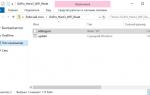 Как сбросить пароль wi-fi на камере GoPro за пару минут
Как сбросить пароль wi-fi на камере GoPro за пару минут

 Настройка видео GoPro 5 Black
Настройка видео GoPro 5 Black


 GoPro HERO5 Black edition: обзор по личным впечатлениям
GoPro HERO5 Black edition: обзор по личным впечатлениям

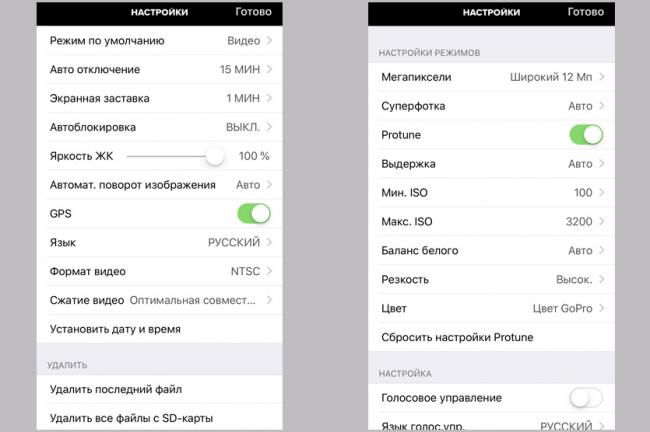
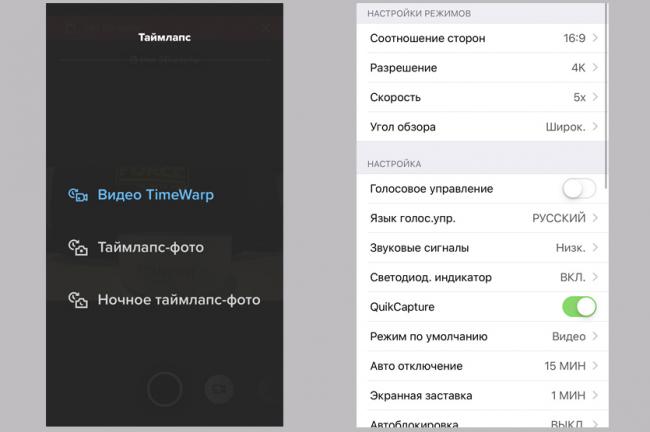


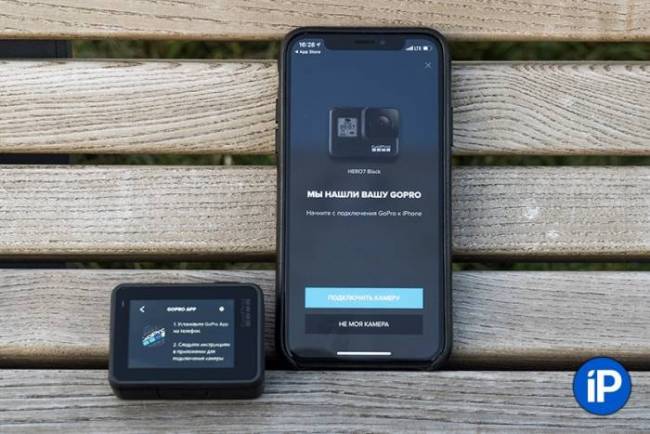

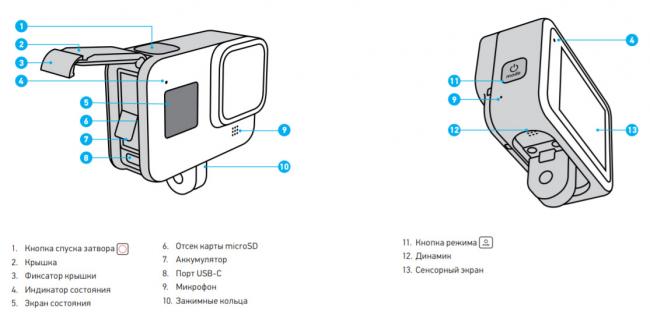


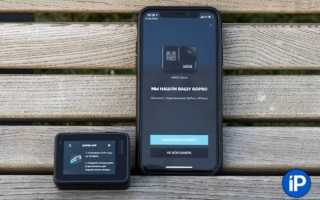

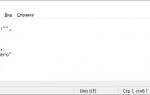 Как сбросить WiFi пароль GoPro за 2 минуты
Как сбросить WiFi пароль GoPro за 2 минуты GoPro MAX — настройка и съемка при первом запуске
GoPro MAX — настройка и съемка при первом запуске Все о GoPro часть 2: режимы съемок и советы по настройкам
Все о GoPro часть 2: режимы съемок и советы по настройкам Инструкция пользователя для камеры GoPro Hero+ LCD
Инструкция пользователя для камеры GoPro Hero+ LCD